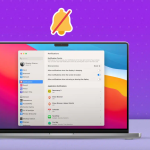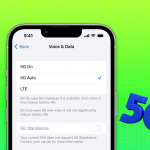Καθώς η σειρά iPhone 15 είναι eSIM μόνο για μονάδες που πωλούνται στις ΗΠΑ, η δημοτικότητα της τεχνολογίας eSIM αυξάνεται ραγδαία. Εάν έχετε ήδη μια eSIM και θέλετε να τη χρησιμοποιήσετε σε άλλη συσκευή, είναι λίγο δύσκολο. Μην ανησυχείτε! Εδώ, σε αυτό το άρθρο, θα μοιραστώ 4 διαφορετικούς τρόπους μεταφοράς eSIM σε ένα νέο iPhone.
Έτσι, είτε κάνετε αναβάθμιση σε νέο iPhone είτε θέλετε απλώς να μεταφέρετε το πρόγραμμα eSIM, μπορείτε να παραμείνετε συνδεδεμένοι και να συνεχίσετε να απολαμβάνετε τα οφέλη της eSIM χωρίς προβλήματα.
Πώς να μεταφέρετε eSIM από το ένα iPhone στο άλλο κατά την εγκατάσταση
Κατά τη ρύθμιση του νέου σας iPhone, μπορείτε να μεταφέρετε την υπάρχουσα eSIM (παρόμοια με τη μεταφορά δεδομένων).
Αρχικά, ελέγξτε εάν οι εταιρείες κινητής τηλεφωνίας σας υποστηρίζουν τη διαδικασία μεταφοράς προγράμματος κινητής τηλεφωνίας. Στη συνέχεια, ακολουθήστε τα παρακάτω βήματα για να μεταφέρετε μια eSIM σε ένα νέο iPhone κατά την εγκατάσταση.
1. Στη σελίδα Ρύθμιση κινητής τηλεφωνίας, επιλέξτε έναν αριθμό τηλεφώνου που σχετίζεται με το Apple ID σας.
Εάν δεν βλέπετε τους αριθμούς σας, πατήστε Μεταφορά από κοντινό iPhone.
2. Πατήστε Συνέχεια στο αναδυόμενο μήνυμα στο παλιό σας iPhone
3. Εισαγάγετε τον κωδικό επαλήθευσης που εμφανίζεται στο νέο σας iPhone.
4. Ολοκληρώστε τη ρύθμιση τηρώντας τις οδηγίες στην οθόνη.
Το iOS απενεργοποιεί αμέσως το πρόγραμμα κινητής τηλεφωνίας eSIM στο παλιό σας iPhone όταν το ενεργοποιείτε στο νέο σας iPhone.
Σε περίπτωση που αντιμετωπίσετε οποιοδήποτε άλλο πρόβλημα κατά τη ρύθμιση του νέου σας iPhone, μπορείτε να ανατρέξετε στον οδηγό μας σχετικά με το πώς να διορθώσετε το Quick Start που δεν λειτουργεί στο iPhone.
Πώς να μεταφέρετε την eSIM σε νέο iPhone μετά την εγκατάσταση
Μην ανησυχείτε εάν δεν έχετε μεταφέρει την eSIM σας κατά τη διάρκεια της εγκατάστασης. Μπορείτε ακόμα να μετακινήσετε την eSIM σας από το παλιό σας iPhone σε ένα νέο.
Η Apple πρόσθεσε μια δυνατότητα γρήγορης μεταφοράς eSIM στο iOS 17 που χρησιμοποιεί συνδεσιμότητα Bluetooth. Απλώς πρέπει να βεβαιωθείτε ότι η άλλη συσκευή σας βρίσκεται σε κοντινή απόσταση από την τρέχουσα συσκευή σας.
1. Μεταβείτε στις Ρυθμίσεις → Κυψέλη → Προσθήκη σχεδίου κινητής τηλεφωνίας.
2. Εάν δεν έχετε προσθέσει αριθμό τηλεφώνου, πατήστε Ρύθμιση Cellular.
3. Θα εμφανίσει τους αριθμούς τηλεφώνου που σχετίζονται με το Apple ID σας. Επιλέξτε Μεταφορά από άλλο iPhone.
4. Στο παλιό σας iPhone, αναζητήστε ένα μήνυμα που ζητά να μετακινήσετε τον αριθμό τηλεφώνου eSIM στον νέο σας.
5. Πατήστε Μεταφορά για αποδοχή.
6. Ανοίξτε τις Ρυθμίσεις στο νέο σας iPhone για να ελέγξετε εάν υπάρχει κάποιο μήνυμα που να αναφέρει Ολοκλήρωση ρύθμισης του προγράμματος κινητής τηλεφωνίας του παρόχου σας. Πατήστε το για να ολοκληρώσετε τη μεταφορά από την ιστοσελίδα της εταιρείας κινητής τηλεφωνίας σας.
Χρησιμοποιήστε μια εφαρμογή εταιρείας κινητής τηλεφωνίας ή έναν σαρωτή QR
Δεν υποστηρίζουν όλες οι εταιρείες κινητής τηλεφωνίας τη δυνατότητα γρήγορης μεταφοράς eSIM που προστέθηκε από την Apple. Σε αυτήν την περίπτωση, μπορείτε να ζητήσετε και να σαρώσετε έναν κωδικό QR από την εταιρεία κινητής τηλεφωνίας σας.
1. Πατήστε Χρήση κωδικού QR στη σελίδα Ρύθμιση κινητής τηλεφωνίας.
Η κάμερα του iPhone σας θα ανοίξει.
2. Σαρώστε τον κωδικό QR που αποκτήσατε από την εταιρεία κινητής τηλεφωνίας σας.
3. Ακολουθήστε τις οδηγίες που εμφανίζονται στην οθόνη για να ολοκληρώσετε τη διαδικασία.
Προσθέστε μια επιπλέον γραμμή eSIM χρησιμοποιώντας έναν κωδικό QR μετά τη διαμόρφωση του iPhone σας
1. Ανοίξτε την εφαρμογή Κάμερα → Σάρωση του κωδικού QR eSIM.
2. Επιλέξτε Εντοπίστηκε σχέδιο κινητής τηλεφωνίας.
3. Πατήστε Συνέχεια → Επιλέξτε Προσθήκη σχεδίου κινητής τηλεφωνίας.
Εάν το iPhone σας ζητήσει έναν κωδικό επιβεβαίωσης, εισαγάγετε τον αριθμό που έχει εκδοθεί από την εταιρεία κινητής τηλεφωνίας σας.
Επιπλέον, ελλείψει κωδικού QR, μπορείτε να κάνετε λήψη της εφαρμογής της εταιρείας κινητής τηλεφωνίας σας από το App Store και να ενεργοποιήσετε την eSIM σας μέσω της εφαρμογής.
Μεταφέρετε την eSIM από το ένα iPhone στο άλλο με μη αυτόματο τρόπο
Σε περίπτωση που δεν διαθέτετε κωδικό QR ή εφαρμογή εταιρείας κινητής τηλεφωνίας για να ενεργοποιήσετε την eSIM στο νέο σας iPhone, μπορείτε να το κάνετε μη αυτόματα.
1. Λάβετε τα στοιχεία eSIM σας από την υποστήριξη πελατών της εταιρείας κινητής τηλεφωνίας σας.
2. Ανοίξτε το Settings → Cellular → Add Cellular Plan.
3. Πατήστε Enter Details Manually.
4. Συμπληρώστε τα στοιχεία και ενεργοποιήστε.
Γιατί πρέπει να μεταφέρετε την eSIM από το παλιό σας iPhone στο νέο iPhone;
Η μεταφορά της eSIM από το παλιό σας iPhone στο νέο έχει πολλά πλεονεκτήματα, όπως:
* Ευκολία: Η χρήση της παλιάς eSIM σάς επιτρέπει να μεταφέρετε τα υπάρχοντα προγράμματα κινητής τηλεφωνίας, αριθμούς τηλεφώνου και δεδομένα στο νέο σας iPhone χωρίς να λαμβάνετε νέα προγράμματα ή να χειρίζεστε φυσικές κάρτες SIM. Αυτό σας εξοικονομεί χρόνο και προσπάθεια, διασφαλίζοντας ότι μπορείτε να αρχίσετε γρήγορα να χρησιμοποιείτε το νέο σας iPhone με την υπάρχουσα υπηρεσία κινητής τηλεφωνίας σας.
* Ευελιξία: Με την eSIM, μπορείτε να έχετε πολλούς αριθμούς τηλεφώνου ή προγράμματα κινητής τηλεφωνίας σε μία μόνο συσκευή. Επίσης, μπορείτε να διατηρήσετε την ευελιξία να κάνετε εναλλαγή μεταξύ διαφορετικών προγραμμάτων ή αριθμών στην ίδια συσκευή, καθιστώντας την ιδανική για ταξιδιώτες, επαγγελματίες χρήστες ή οποιονδήποτε χρειάζεται να διαχειρίζεται πολλές τηλεφωνικές γραμμές.
* Εξοικονόμηση κόστους: Σας επιτρέπει να αποφύγετε πρόσθετα κόστη που σχετίζονται με τη δημιουργία νέων προγραμμάτων κινητής τηλεφωνίας ή την αγορά νέων καρτών SIM. Δεν χρειάζεται να πληρώσετε για τέλη ενεργοποίησης κάρτας SIM ή να αγοράσετε φυσικές κάρτες SIM.
* Περιβαλλοντικές επιπτώσεις: Μεταφέροντας την eSIM σας αντί να αποκτήσετε μια νέα φυσική κάρτα SIM, μπορείτε να συμβάλετε στη μείωση των ηλεκτρονικών απορριμμάτων που σχετίζονται με τις φυσικές κάρτες SIM. Αυτό προωθεί φιλικές προς το περιβάλλον πρακτικές και ευθυγραμμίζεται με βιώσιμες προσπάθειες για την ελαχιστοποίηση των επιπτώσεων των ηλεκτρονικών αποβλήτων στο περιβάλλον.